Kur ir Mans dators operētājsistēmā Windows 11? Kā viegli atrast “šo datoru”!

Uzziniet, kā atjaunot “Mans dators” operētājsistēmā Windows 11, lai viegli piekļūtu saviem failiem un informācijai.
Miljoniem ierīču darbojas visplašāk izmantotā mobilā operētājsistēma Android. Tā kā šī ir visvairāk izmantotā mobilā operētājsistēma, hakeri cenšas no šiem tālruņiem nozagt finanšu un sensitīvus datus. Lai gan hakeri var izmantot dažādas metodes, lai iegūtu jūsu sensitīvos datus, vispazīstamākais ir taustiņu bloķētājs.
Kas ir Keylogger operētājsistēmai Android?

Android taustiņu bloķētāji ir tikai programmatūras daļas, kas paredzētas taustiņsitienu reģistrēšanai, tāpat kā datora taustiņu bloķētāji. Hakeri var attālināti vai slēpti instalēt jūsu viedtālrunī taustiņu bloķētāju, kas ļaus viņiem piekļūt visiem jūsu datiem, tostarp parolēm, zvanu ierakstiem, īsziņām, saglabātajām piezīmēm un pārlūkošanas vēsturei.
Taustiņu bloķētājus bieži izplata hakeri, izmantojot tastatūras lietotnes. Tāpēc mēs iesakām izmantot vietējās tastatūras lietotnes un izvairīties no trešo pušu lietotnēm. Šajā ziņojumā ir apskatītas dažas no labākajām paņēmieniem taustiņu bloķētāju atrašanai un likvidēšanai Android viedtālruņos.
Kādas ir Android Keylogger brīdinājuma zīmes?

Ja Keylogger jau ir instalēts, tālrunī var pamanīt noteiktas norādes. Raksturīgākie indikatori, ko rāda tālrunis ar taustiņu bloķētāju, ir uzskaitīti zemāk.
Šie ir taustiņu bloķētāju simptomi Android ierīcēs. Ja pamanāt šos simptomus, jums ir jāveic atbilstoši drošības pasākumi, lai atbrīvotos no taustiņu bloķētājiem.
Kā atrast un novērst Android slēptos taustiņu bloķētājus?
Tālāk ir norādītas populārākās metodes slēpto taustiņu bloķētāju atrašanai un likvidēšanai Android ierīcē. Tagad apskatīsim, kā atbrīvoties no Android slēptajiem taustiņu bloķētājiem.
1. metode: atrodiet atsauci
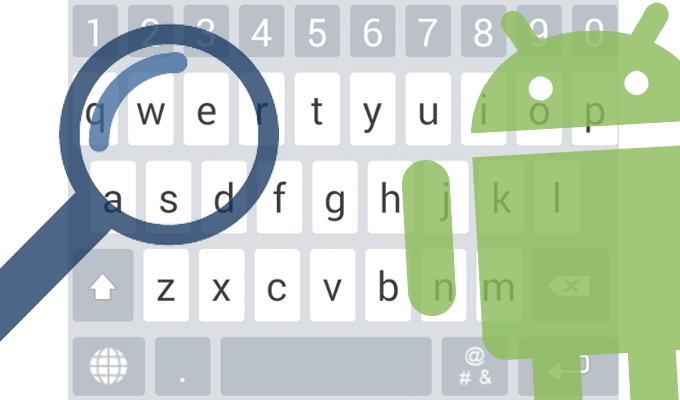
Vispirms jums vajadzētu saprast, kā taustiņu bloķētāji iekļūst viedtālruņos. Ir divi iespējamie scenāriji: vai nu kāds izmantoja jūsu viedtālruni un pievienoja ļaunprātīgu kodu, vai arī jūsu lejupielādētajās trešo pušu lietotnēs bija ļaunprātīga programmatūra un taustiņu bloķētāji. Jums ir jāanalizē, vai kāds no tiem liek jums kaut ko aizdomas. Šis ir vienkāršākais paņēmiens, kurā varat noņemt trešo pušu lietotnes un pārbaudīt, vai simptomi atkārtojas.
Lasiet arī: dažādi veidi, kā atinstalēt Android lietotnes
2. metode: pārbaudiet jebkuru dīvainu darbību
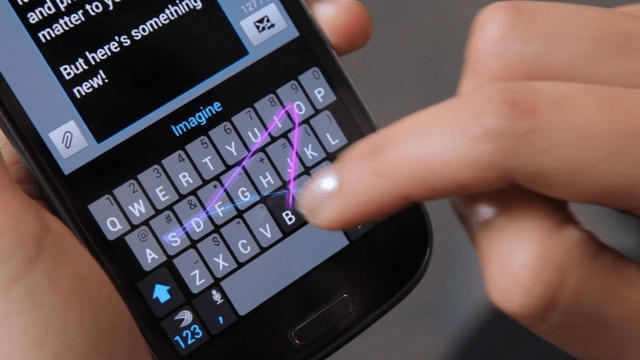
Otrkārt, pārbaudiet, vai savā sīkrīkā nav nekā dīvaina vai aizdomīga. Piemēram, skripts var bieži piespiest ierīci atsāknēt, vai arī ekrānā var tikt parādīti skaitļi. Turklāt jums vajadzētu meklēt apšaubāmas lietotnes. Tas norāda, ka taustiņu bloķētāji ir pārņēmuši kontroli pār jūsu ierīci, ja notiek kaut kas līdzīgs.
Lasiet arī: Šajās 14 Android lietotnēs ir bīstama ļaunprātīga programmatūra — nekavējoties izdzēsiet
3. metode: lietojiet aizsardzību pret ļaunprātīgu programmatūru
Izmantojiet pretvīrusu programmu, lai meklētu vīrusus. Izdzēsiet visas ļaunprātīgās programmatūras, ko atklāj pretvīrusu programmatūra. Atrodiet ietekmēto lietotni, kas patērē daudz datu, pat ja tā darbojas fonā. Pēc šīs lietotnes noņemšanas restartējiet savu sīkrīku.
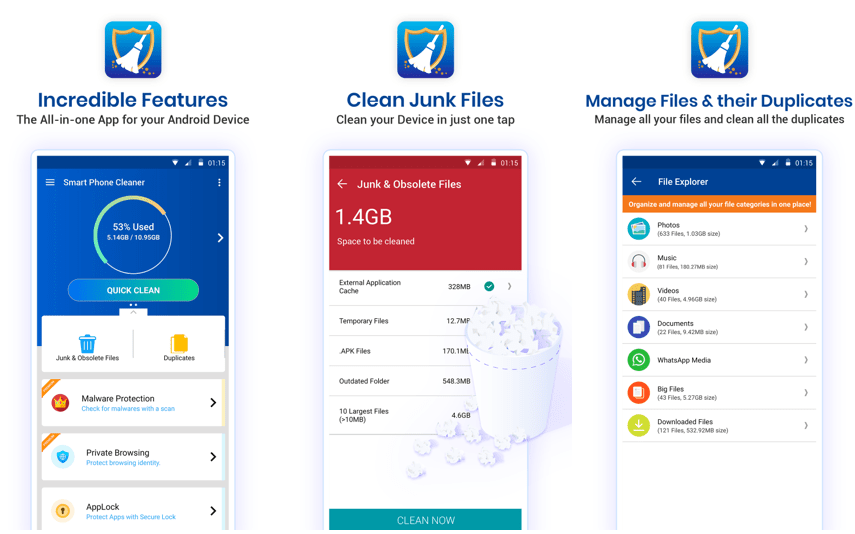
Pēc taustiņu bloķētāja vai spiegprogrammatūras programmas dzēšanas instalējiet piemērotu pretļaunatūras programmu. Mēs iesakām izmantot lietotni Smart Phone Cleaner , kas ir Android optimizācijas lietotne. Tas nodrošina arī ātru viena klikšķa tīrīšanas un nevēlamās informācijas skeneri, kas ātri apstrādā Android ar vienu piegājienu no galvenā informācijas paneļa. Systweak Software viedtālruņu tīrīšanas līdzeklis ir labākais veids, kā sakārtot, kontrolēt un aizsargāt tālruni.
Lasiet arī: Viedtālruņa tīrītājs: jūsu Trump karte, lai uzlabotu un optimizētu Android
4. metode: pārbaudiet tastatūras lietojumprogrammas

Tomēr taustiņu bloķētāji parasti ir atkarīgi no Android tastatūras lietojumprogrammām. Vispārīgi runājot, ir droši lejupielādēt un izmantot jebkuru tastatūras lietotni, kas ir pieejama Google Play veikalā. Tomēr, ja izmantojat trešās puses tastatūras programmu, noteikti izpētiet tās likumību.
Dodieties uz Android lietotnes lapu un meklējiet visas unikālas tastatūras lietojumprogrammas. Noņemiet visas apšaubāmās tastatūras lietotnes, ar kurām saskaraties. Izmantojiet Smart Phone Cleaner, lai pēc aizdomīgā atinstalēšanas veiktu viedtālruņa rūpīgu skenēšanu, lai noņemtu nevēlamos failus.
Lasiet arī: 11 labākās tastatūras lietotnes operētājsistēmai Android
5. metode: atiestatiet tālrunim rūpnīcas iestatījumus
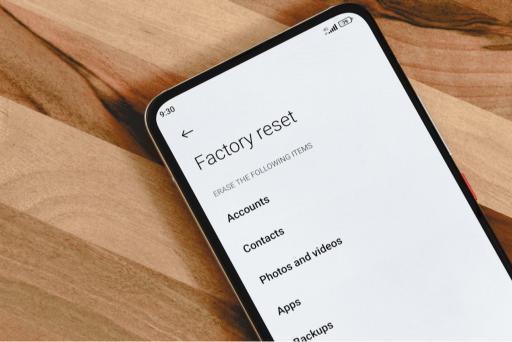
Ja jums nav ne jausmas, ko darīt, un šķiet, ka viss ir ārpus kontroles, ieteicams atiestatīt Android tālruņa rūpnīcas iestatījumus. Rūpnīcas atiestatīšana, iespējams, noņems taustiņu bloķētāju no viedtālruņa kopā ar visām pārējām trešo pušu lietotnēm.
Lasiet arī: 5 lietas, kas jāatceras pirms Android rūpnīcas atiestatīšanas
Pēdējais vārds par to, kā no jūsu Android noņemt slēptos taustiņu bloķētājus
Ievērojot aprakstītās metodes, lietotāji var efektīvi atklāt un noņemt slēptos taustiņu bloķētājus no savām Android ierīcēm, nodrošinot uzlabotu privātumu un drošību. Šo risinājumu ieviešana palīdz aizsargāties pret iespējamiem draudiem, ko rada taustiņu reģistrēšanas darbības, nodrošinot drošāku un aizsargātāku Android pieredzi. Mūs varat atrast arī Facebook, Twitter, YouTube, Instagram, Flipboard un Pinterest.
Uzziniet, kā atjaunot “Mans dators” operētājsistēmā Windows 11, lai viegli piekļūtu saviem failiem un informācijai.
Uzziniet, kā viegli mainīt fona attēlu operētājsistēmā Windows 11. Šeit ir 6 efektīvas metodes, kā to izdarīt, izmantojot dažādas pieejas.
Nepublicējiet savus attēlus bez maksas vietnē Instagram, ja varat par tiem saņemt samaksu. Lasiet un uzziniet, kā nopelnīt naudu vietnē Instagram un maksimāli izmantot šo sociālo tīklu platformu.
Uzziniet, kā viegli rediģēt un noņemt PDF metadatus. Šī rokasgrāmata palīdzēs jums viegli rediģēt vai noņemt PDF metadatus dažos vienkāršos veidos.
Vai jūs zināt, ka Facebook ir pilns jūsu tālruņu kataloga kontaktu saraksts, kā arī viņu vārds, numurs un e-pasta adrese.
Problēma var kavēt datora pareizu darbību, un, lai tos novērstu, var būt nepieciešams mainīt drošības iestatījumus vai atjaunināt draiverus.
Šis emuārs palīdzēs lasītājiem pārvērst bootable USB par ISO failu, izmantojot trešās puses programmatūru, kas ir brīvi lietojama un droša pret ļaunprātīgu programmatūru.
Vai esat saskāries ar Windows Defender kļūdas kodu 0x8007139F, un jums ir grūti veikt skenēšanu? Tālāk ir norādīti veidi, kā varat novērst problēmu.
Šī visaptverošā rokasgrāmata palīdzēs novērst “Uzdevumu plānotāja kļūdu 0xe0434352” jūsu Windows 11/10 datorā. Apskatiet labojumus tūlīt.
LiveKernelEvent 117 Windows kļūda izraisa datora sasalšanu vai negaidītu avāriju. Uzziniet, kā to diagnosticēt un novērst, veicot ekspertu ieteiktās darbības.
Šis emuārs palīdzēs lasītājiem novērst PowerPoint, kas neļaus man ierakstīt audio problēmas Windows datorā un pat ieteikt citus ekrāna ierakstīšanas aizstājējus.
Domājat, kā rakstīt PDF dokumentā, jo jums ir jāaizpilda veidlapas, jāpievieno anotācijas un jānoliek paraksti. Jūs esat nejauši atradis pareizo ierakstu, lasiet tālāk!
Šis emuārs palīdzēs lietotājiem noņemt ūdenszīmi Sistēmas prasības, kas nav izpildītas, lai izbaudītu vienmērīgāku un drošāku pieredzi ar operētājsistēmu Windows 11, kā arī tīrāku darbvirsmu.
Šis emuārs palīdzēs MacBook lietotājiem saprast, kāpēc rodas rozā ekrāna problēmas un kā tās novērst, veicot ātras un vienkāršas darbības.
Uzziniet, kā pilnībā vai selektīvi notīrīt Instagram meklēšanas vēsturi. Atgūstiet arī krātuves vietu, noņemot dublētos fotoattēlus, izmantojot labāko iOS lietotni.
Uzziniet, kā labot kļūdas kodu 36 Mac ārējos diskos. Sākot ar termināļa komandām un beidzot ar failu atļaujām, atklājiet risinājumus netraucētai failu pārsūtīšanai.
Es pēkšņi nevaru strādāt ar savu HID sūdzību skārienekrānu. Es nezinu, kas nokļuva manā datorā. Ja tas esat jūs, šeit ir daži labojumi.
Šis emuārs palīdzēs lasītājiem novērst Runtime Error 76: Path Not Found problēmu operētājsistēmā Windows PC, veicot ekspertu ieteiktās darbības.
Uzziniet, kā viegli saglabāt tīmekļa lapu PDF formātā, un atklājiet dažādas metodes un rīkus tīmekļa satura pārvēršanai pārnēsājamos PDF failos, lai piekļūtu tiem bezsaistē un kopīgotu tos.
Šajā rakstā ir sniegti dažādi risinājumi, lai atrisinātu problēmu, kas saistīta ar WhatsApp video ziņojumu nedarbošanos. Laimīgu ziņojumapmaiņu!
Neatkarīgi no tā, cik dominējošs Google ir meklētājprogrammu tirgū, mēs nevaram ignorēt Bing. Šeit ir 8 padomi un triki Bing meklēšanai, kas palīdzēs jums izmantot šīs meklētājprogrammas iespējas.
Vai vēlaties uzzināt, kā atiestatīt rūpnīcas iestatījumus operētājsistēmā Windows 11? Izlasiet emuāru, lai viegli uzzinātu visu par atkopšanas iespējām operētājsistēmā Windows 11.
Uzziniet, kā izmantot Microsoft meklēšanu Bing, lai efektīvi atrastu savus darba datus un uzlabotu produktivitāti.
Kā atcelt Netflix un anulēt konta abonementu. Var būt daudz iemeslu, kuru dēļ vēlaties atcelt savu Netflix kontu iPhone un citās ierīcēs. Lūk, kā to izdarīt.
Šajā emuārā uzziniet, kā varat izslēgt komentārus Facebook ziņās vai atspējot komentārus Facebook ziņās. Lasi emuāru un uzzini, kā!
Vai mēģināt dzēst tukšu lapu programmā Word? Šajā rokasgrāmatā mēs parādīsim, kā programmā Word izdzēst lapu vai tukšu lapu.
Lai gan televizors, visticamāk, labi darbosies bez interneta savienojuma, ja jums ir kabeļa abonements, amerikāņu lietotāji ir sākuši pārslēgties uz internetu.
Tāpat kā reālajā pasaulē, jūsu darbi Sims 4 ar laiku noveco un mirs. Sims dabiski noveco septiņos dzīves posmos: mazulis, mazulis, bērns, pusaudzis,
Obsidian ir vairāki spraudņi, kas ļauj formatēt piezīmes un izmantot grafikus un attēlus, lai padarītu tos nozīmīgākus. Lai gan formatēšanas iespējas ir ierobežotas,
“Baldur's Gate 3” (BG3) ir valdzinoša lomu spēle (RPG), ko iedvesmojuši Dungeons and Dragons. Tā ir plaša spēle, kas ietver neskaitāmus blakus uzdevumus



























